示例概述
在这个高级示例中,您将继续研究前一个梁的行为, 但现在就非线性静态分析而言.
之前执行的线性静态和线性屈曲分析可以快速分析和优化结构. 然而, 有时需要看到“真实的画面”’ 失败的. 查看可塑性如何在元素中分布, 这些值是什么以及几何缺陷如何影响屈曲.
为了看到最终的失效情况,必须考虑非线性静态分析. 该分析按部分考虑外部载荷 (或步骤), 其中考虑材料和几何非线性来确定每一步的应力变形形状.
步 1. 网格细化
在“网格”面板中定义所有边缘和开口的网格大小 35 毫米, 使全局模型网格比以前更粗糙. 然后转到优化选项卡. 定义表中的行和网格细化区域,从 (P1) 100 mm 和结尾 (P2) 在 850 距梁起点毫米. 该区域的网格尺寸为 15 毫米. 生成模型的网格并观察如何在第一个 Web 面板中创建更密集的网格.
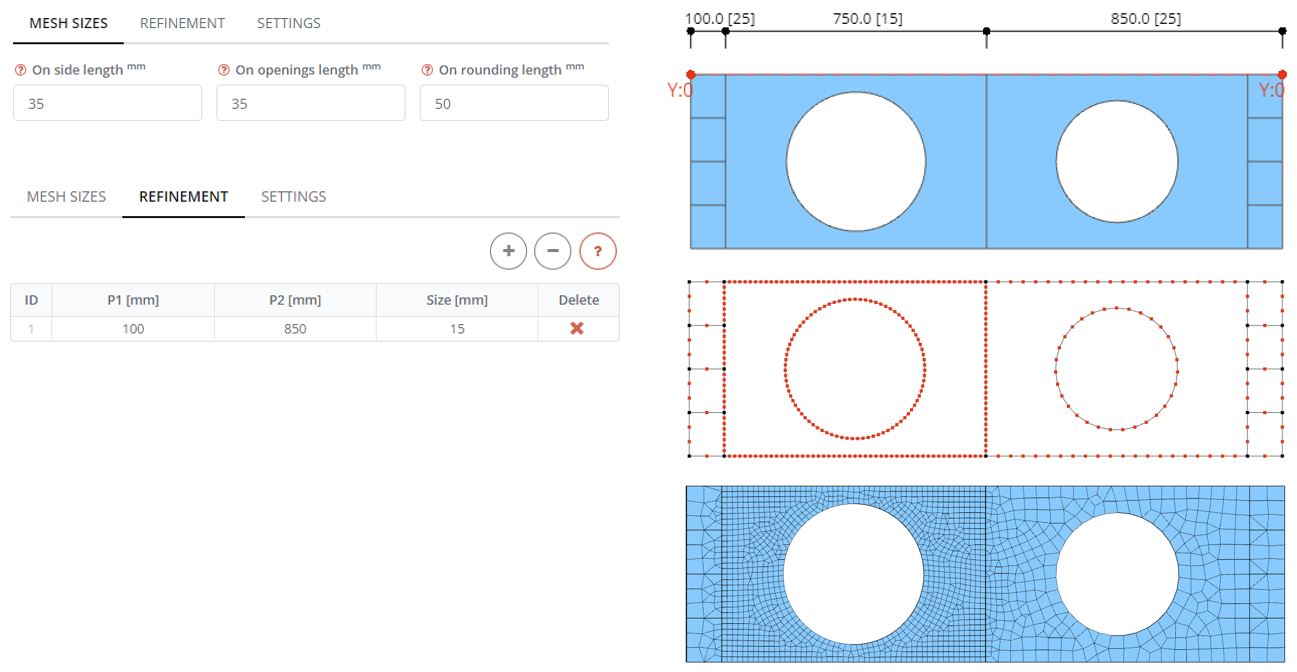
步 2. 非线性材料属性
在“材料”面板中定义材料的塑性应力和应变属性. 梁部件由钢制成,屈服应力值为 230 纸幅 MPa 和 245 其他部件 MPa.
定义包含两个区域的双线性图: 线性和塑料. 第一组弹性模量 (Ë) 用于钢材. 在表的第二行中创建“塑料”’ 具有相同塑性应力值的区域 对其他梁组件(例如翼缘和加劲肋)重复此过程,其塑性应力为 245 兆帕.
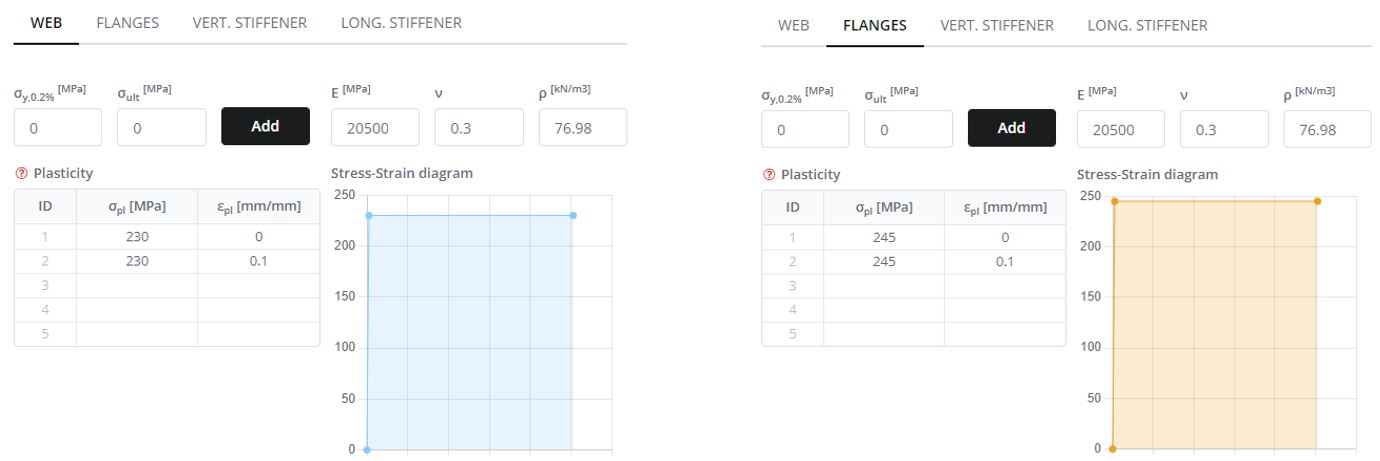
步 3. 网页缺陷
定义腹板的缺陷 2 和 3. 定义两行并选择 Web 面板. 定义缺陷的方向和大小 (P1) 作为 2 毫米为一个面板和 -2 另一个面板的毫米. 单击“预览”按钮查看分析过程中它对 FE 模型几何形状的影响.

步 4. 位移载荷
从加劲肋上移除先前定义的力. 然后在 Displacement Stiffeners 面板中沿 y 轴施加位移载荷 40 毫米.
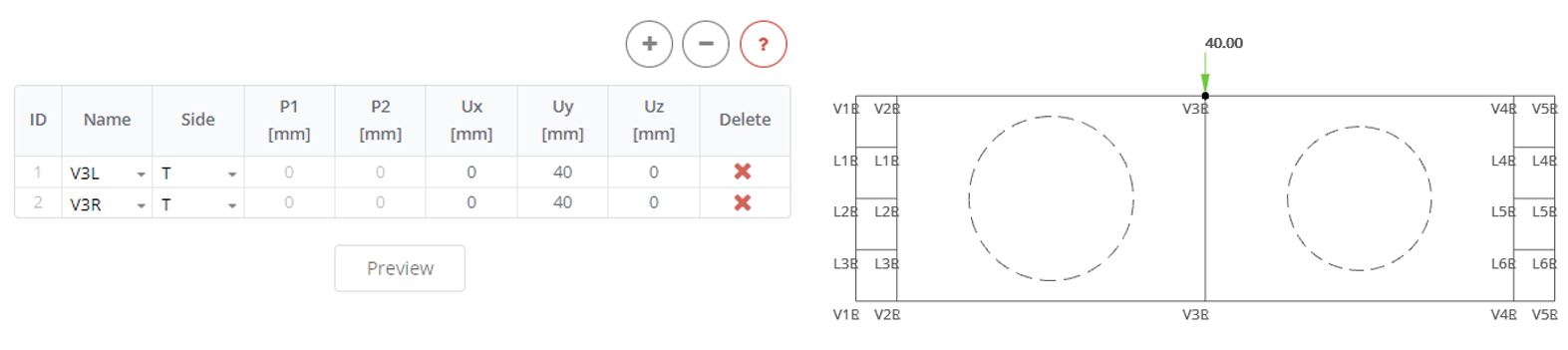
步 5. 非线性分析
在“分析”面板中,选择“几何和材料非线性静态分析类型”. 单击分析按钮.
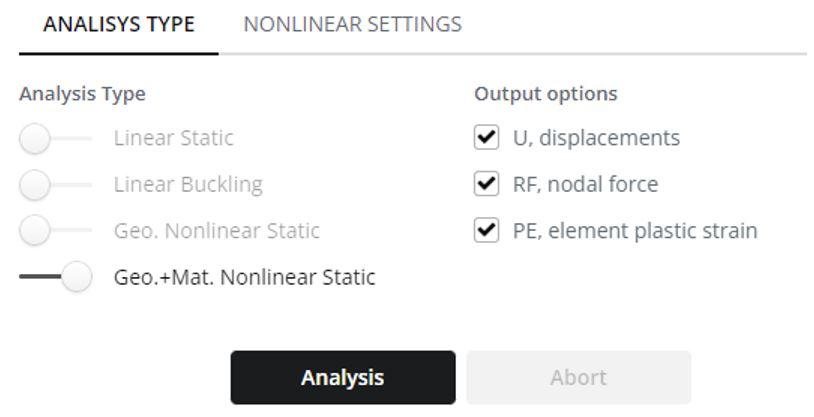
步 6. 位移结果
在结果步骤中选择最后一步 (1.0). 选择位移分量并包含比例为的变形视图 1.
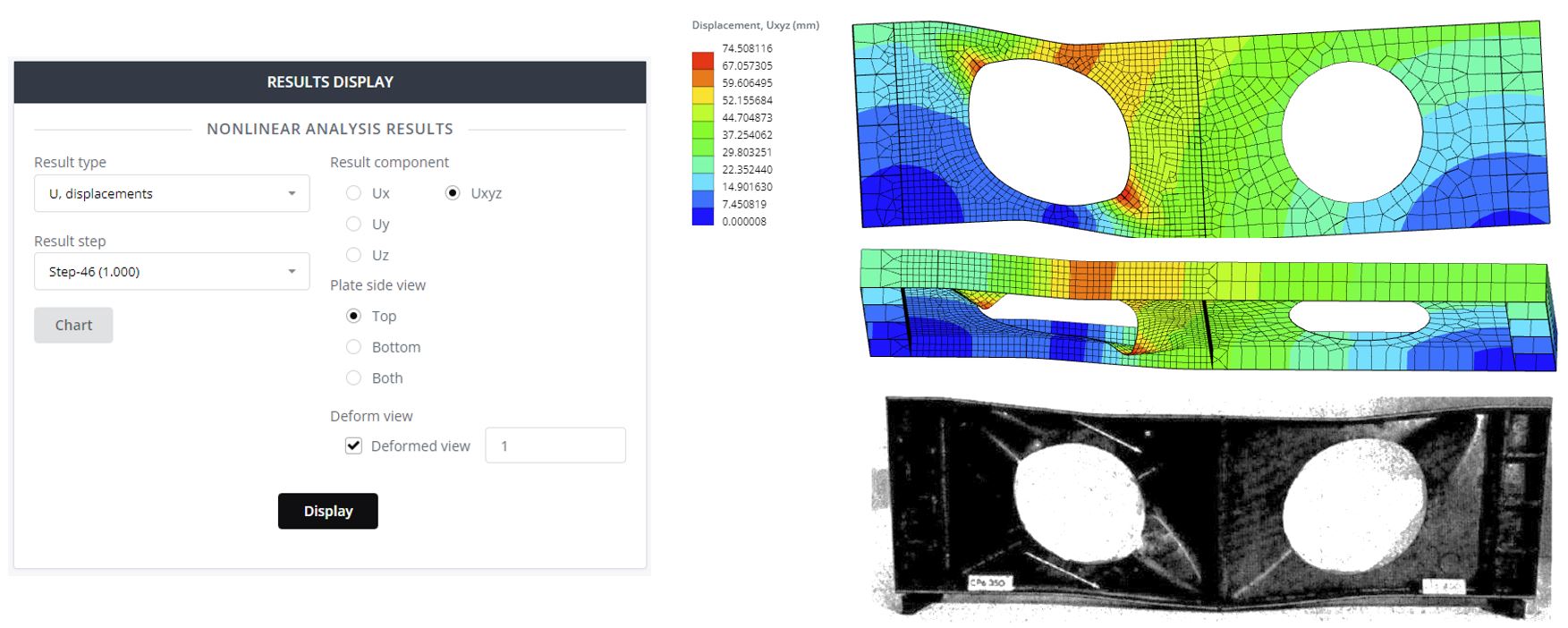
步 7. 塑性结果
选择板侧视图并单击显示以查看塑性应变等值线图. 这里, 值为零意味着该单元没有可塑性. 在“极限应变”字段中定义 5% 然后单击状态按钮. 结果是, 您将看到结构的安全和不安全区域.
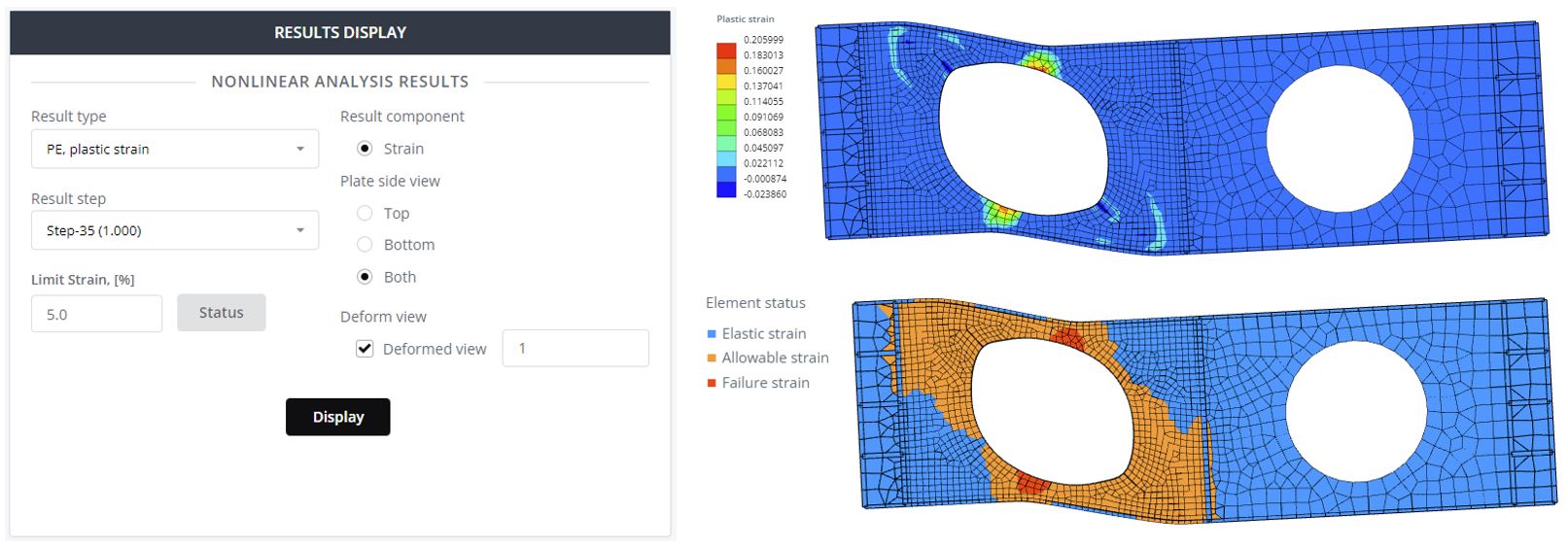
步 8. 载荷-位移图
最后要研究的是载荷-位移图. 该图可以显示施加在梁上的临界失效力. 转到主菜单中的图表. 在位移节点中,您可以从中选择可以提取垂直偏转的节点. 这是梁的中间点和底部点. 然后,对于力节点,您可以从中提取总垂直反作用力的节点. 这里有两个选择: 1 – 所有支撑节点, 2 – 位移荷载节点. 然后选择反作用力和位移的方向 (Ru和Uy). 定义缩放因子并单击“生成”按钮. 得到的图与实验测试收到的图很接近.
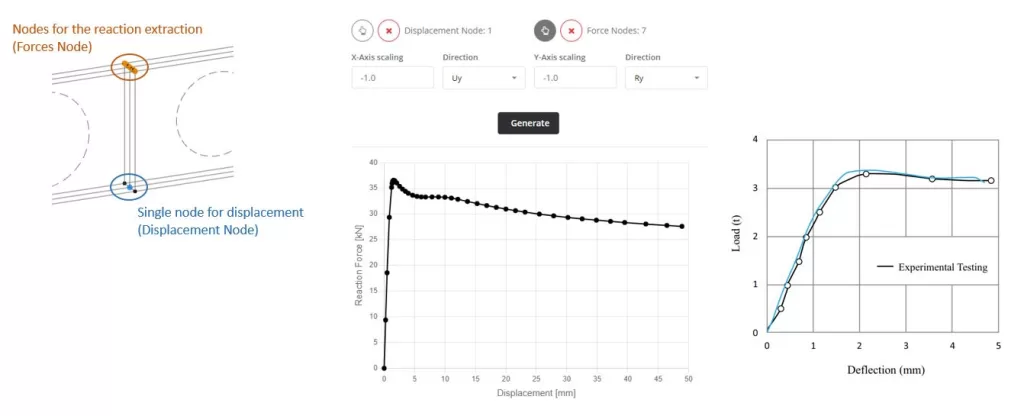
自由光束计算器
使用 SkyCiv Beam 软件探索梁结构快速、精确分析的终极解决方案. 立即尝试使用我们的免费光束工具,该工具具有以下功能: 剪力图和力矩图计算器, 束反应计算器, 和弯矩计算器!


